컴퓨터에 80개 이상의 Zoro 원피스 배경화면을 다운로드하세요.

이 문서에 설정된 Zoro 배경화면을 사용하면 다양한 색상으로 컴퓨터나 휴대폰용 Zoro 배경화면 앨범을 만들 수 있습니다.
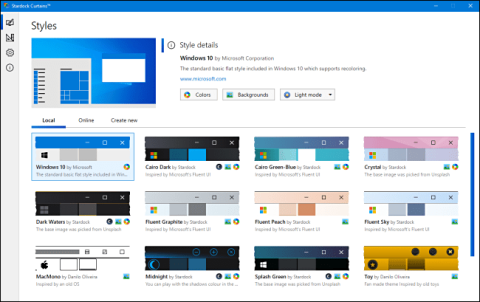
Windows 10의 모양을 바꾸고 싶었다면 이제 Fences 및 WindowBlinds와 동일한 제조업체에서 제공하는 새로운 유료 유틸리티인 Stardock Curtains 덕분에 쉽게 변경할 수 있습니다. 도구를 설정하는 방법은 다음과 같습니다.
스타독 커튼이란 무엇입니까?
커튼은 다양한 테마를 사용하여 창 테두리, 버튼 및 작업 표시줄의 모양을 변경하는 스타일로 Windows 10 인터페이스를 사용자 정의 할 수 있는 소프트웨어 유틸리티입니다 . 예를 들어, Windows 10을 Windows XP나 OS/2 등의 다른 운영 체제와 매우 유사하게 만들거나 원하는 대로 완전히 새로운 테마를 설치할 수 있습니다.
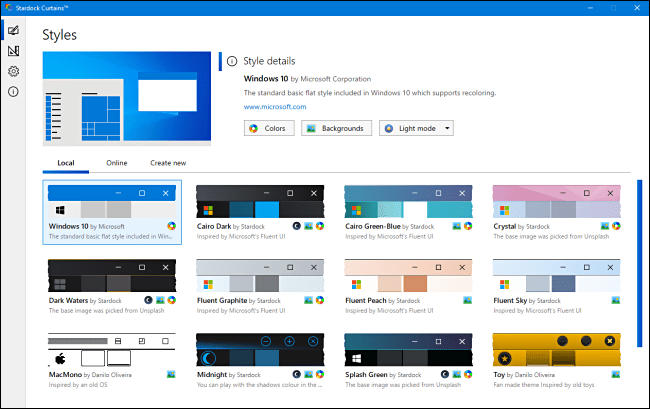
커튼은 Windows 10 인터페이스를 사용자 정의할 수 있는 소프트웨어 유틸리티입니다.
이 글을 쓰는 시점에서 Curtains는 9.99달러(약 230,000VND) 가격의 상용 소프트웨어이지만 Stardock은 이 도구를 사용해 볼 수 있는 무료 30일 평가판도 제공합니다. Curtains에는 Fences와 같은 기타 유용한 유틸리티를 제공하여 데스크탑의 아이콘을 구성하는 Stardock의 값비싼 개체 데스크탑 툴킷도 함께 제공됩니다 .
Stardock 커튼으로 무엇을 할 수 있나요?
Windows 10의 기본 모양을 변경하려는 경우, 커튼은 바탕 화면을 새 것처럼(또는 향수를 불러일으키게) 만드는 안정적이고 사용하기 쉬운 방법입니다.
커튼은 Windows 10을 Windows XP, IBM OS/2, Amiga Workbench, 클래식 Mac OS 등과 같은 오래된 운영 체제처럼 보이게 만들 수 있기 때문에 참신한 요소가 많이 있습니다.

커튼에는 많은 새로운 요소가 있습니다.
각 스타일에는 일반적으로 테마가 있는 바탕 화면 배경 무늬가 함께 제공됩니다. 예를 들어, Windows XP 스타일에는 XP와 함께 제공되는 것과 같은 푸른 언덕 사진과 Windows XP 로고가 포함되어 있습니다.
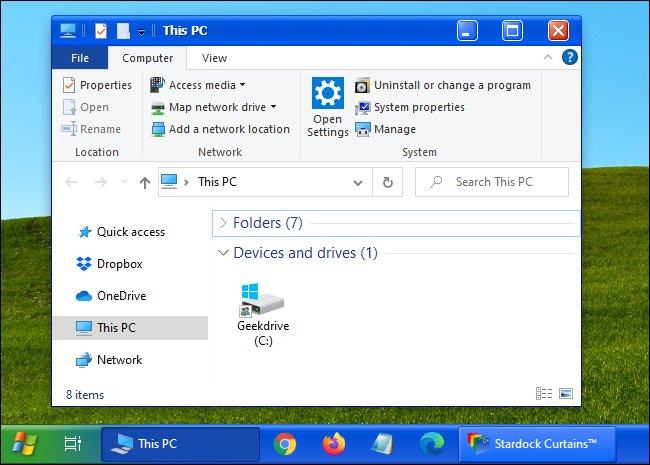
윈도우 XP 스타일
클래식 Mac에 애착을 갖고 성장한 모든 사람에게 적합한 복고풍 터치가 많이 포함된 정말 깔끔한 흑백 Macintosh 스타일도 있습니다.
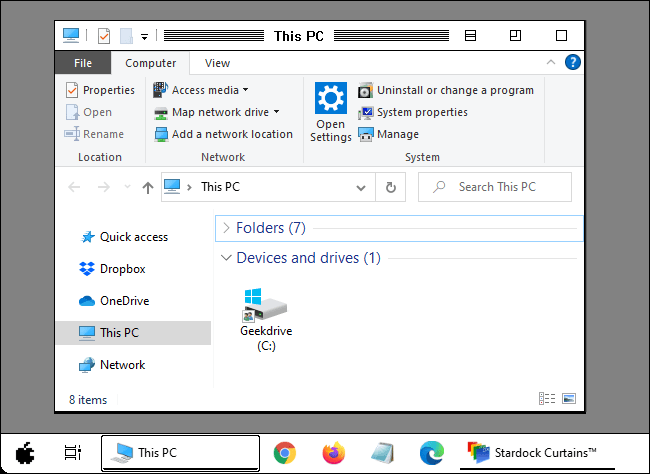
흑백 매킨토시 스타일
Curtains 소프트웨어 정식 버전을 사용하면 다른 사람이 만든 스타일을 다운로드하거나 자신만의 사용자 정의 스타일을 만들어 온라인에서 다른 사용자와 공유할 수 있습니다.
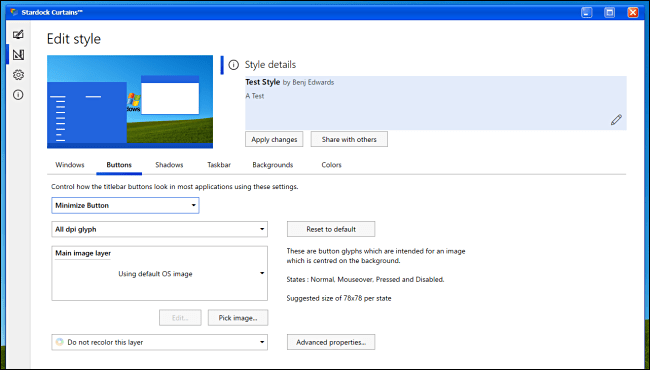
정식 버전으로 다른 스타일을 다운로드할 수 있습니다.
스타독 커튼은 어떻게 얻나요?
원하시면 스타독 홈페이지에서 스타독 커튼을 다운로드 받아 설치하세요. 이 도구는 매우 직관적이고 사용하기 쉽습니다. Chrome 및 Edge는 물론 기타 여러 표준 Windows 애플리케이션에서도 작동합니다. 처음에는 30일 평가판을 사용할 수 있으며 언제든지 비용을 지불할 수 있습니다.
커튼이나 창문 블라인드를 선택해야 합니까?
Stardock은 WindowBlinds라는 유사한 Windows 10 개조 제품도 판매합니다. 그렇다면 이 두 도구의 차이점은 무엇입니까?
커튼은 Windows 10의 기본 모양 변경 프로그램인 다크 모드 와 함께 작동합니다 . 따라서 커튼으로 제작된 테마를 더 쉽게 만들고 더 많은 응용 프로그램과 호환할 수 있습니다.
그러나 커튼에는 몇 가지 단점이 있습니다. WindowBlind와 달리 제목 표시줄 버튼은 일반 위치에 유지되어야 하며 스크롤 막대는 모양을 변경할 수 없습니다.
WindowBlinds는 창 렌더링을 전적으로 담당하므로 더 복잡한 테마를 렌더링할 수 있지만 테마를 만드는 것도 더 복잡하며 응집력 있는 테마를 가지려면 모든 인터페이스 요소를 처음부터 새로 만들어야 합니다.
반면 WindowBlinds 테마는 응용 프로그램 창이 표시되는 방식에 대해 더 많은 권한을 부여하므로 제목 버튼 위치를 다시 정렬하고 스크롤 막대를 다시 표시할 수도 있습니다.
이 문서에 설정된 Zoro 배경화면을 사용하면 다양한 색상으로 컴퓨터나 휴대폰용 Zoro 배경화면 앨범을 만들 수 있습니다.
동일한 PC에서 다른 사람들과 파일을 공유하는 데 사용할 수 있는 몇 가지 방법이 있습니다.
Chromebook에서는 아직 Google 어시스턴트를 사용할 수 없습니다. 그러나 Google은 향후 Chrome OS 릴리스에 이를 포함할 예정입니다.
다른 컴퓨터의 Windows 레지스트리에 원격으로 연결하는 것은 자주 수행해야 하는 작업은 아니지만 레지스트리 편집기를 사용하면 이를 수행할 수 있습니다.
현재 무선 네트워크를 확장하기 위한 가장 빠르고 경제적인 솔루션을 찾고 있다면 다음 문서를 읽고 Windows 10 컴퓨터를 전용 WiFi 확장기로 사용하는 방법을 알아보세요.
Quantrimang.com은 Windows 10에서 RAR 파일을 추출하고 RAR 파일을 생성하는 방법을 가장 이해하기 쉬운 방법으로 안내합니다.
Windows 10 운영 체제는 시스템이나 응용 프로그램에서 알림이 있을 때 소리와 함께 화면 오른쪽 하단에 작은 팝업을 표시합니다. 하지만 업무에 집중하고 싶다면 알림음을 끌 수도 있습니다.
클라우드 스토리지 제공업체는 데이터를 안전하게 유지하기 위한 우수한 보안 조치를 제공하지만, 누구도 무단 액세스하지 못하도록 하기 위해 또 무엇을 할 수 있습니까?
모노 오디오는 청취자가 한쪽 귀나 오디오 채널에 문제가 있는 경우에도 다중 채널 스피커나 스테레오 헤드폰에서 재생되는 단어나 소리를 절대 놓치지 않도록 보장하는 Windows 10 접근성 기능입니다.
사이버 보안이란 무엇입니까? 현재 사이버 보안이 세계 최고 관심 분야인 이유는 무엇입니까? 이 문구를 퀀트리망과 함께 배워봅시다.








